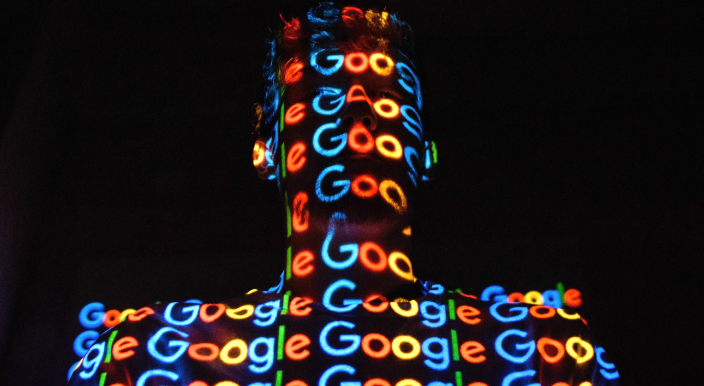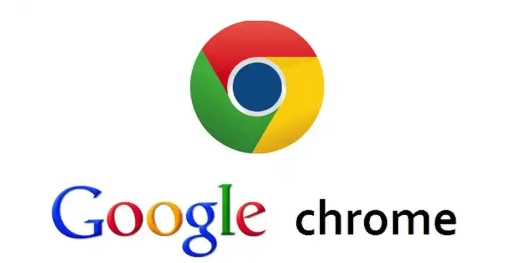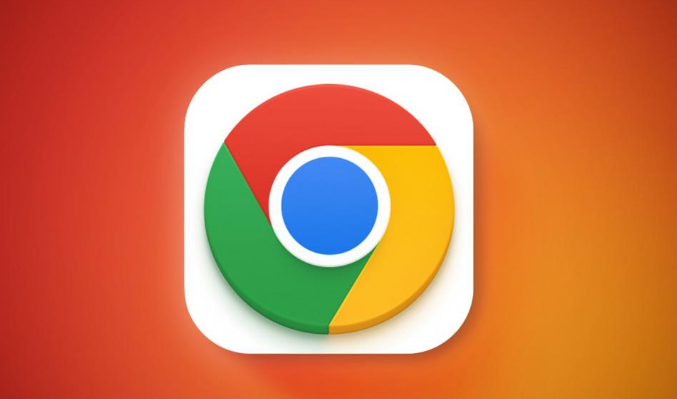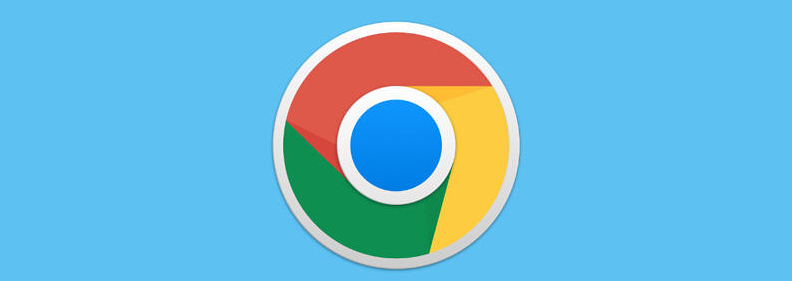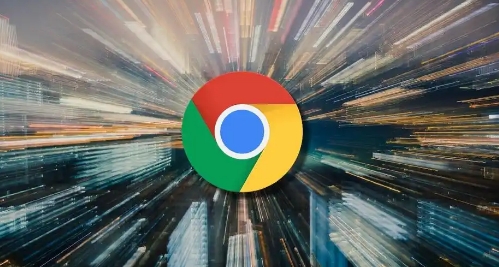教程详情

一、添加自定义搜索引擎
1. 进入设置页面
- 打开Chrome浏览器,点击右上角三个点图标,选择“设置”。
- 在左侧菜单中找到“搜索引擎”选项,点击进入“管理搜索引擎和地址栏搜索”页面。
2. 添加新搜索引擎
- 点击“添加”按钮,填写以下信息:
- 搜索引擎名称:如“百度”或“Bing”。
- 关键词:输入简短标识(如“baidu”或“bing”)。
- 网址:输入搜索引擎的查询地址(例如百度为`https://www.baidu.com/s?wd=%s`)。
- 点击“保存”完成添加。
二、调整搜索引擎优先级顺序
1. 拖动排序
- 在“管理搜索引擎”列表中,直接将常用搜索引擎(如百度)拖至顶部。地址栏搜索时,Chrome会优先使用排序靠前的引擎。
2. 删除无用引擎
- 若列表中存在未使用的搜索引擎,可点击其对应的“删除”按钮清理,避免干扰选择。
三、优化默认搜索行为
1. 设置地址栏快捷键
- 在“管理搜索引擎”页面,为常用引擎设置快捷键(如输入“b”快速切换到百度)。
- 在搜索框输入关键词后,按`Tab`键可循环切换已启用的搜索引擎。
2. 修改默认搜索引擎
- 在“管理搜索引擎”页面,点击目标引擎右侧的三个点,选择“设为默认搜索引擎”。
- 此后打开新标签页或地址栏搜索时,将自动使用该引擎。
四、高级配置与注意事项
1. 检查扩展程序冲突
- 部分广告拦截或隐私保护插件可能修改默认搜索逻辑。进入`chrome://extensions/`页面,禁用可疑扩展后测试是否正常。
2. 同步设置至其他设备
- 确保登录同一Google账号,进入“同步设置”页面,勾选“搜索引擎”选项,实现跨设备配置一致。
3. 解决跳转问题
- 若点击搜索结果后被重定向到其他页面,检查引擎网址是否包含多余参数(如推广链接),需手动修正为纯净URL。
通过以上步骤,可灵活配置Chrome的搜索引擎优先级。若需进一步定制(如开发专用搜索工具),可参考开发者文档或安装第三方扩展程序。